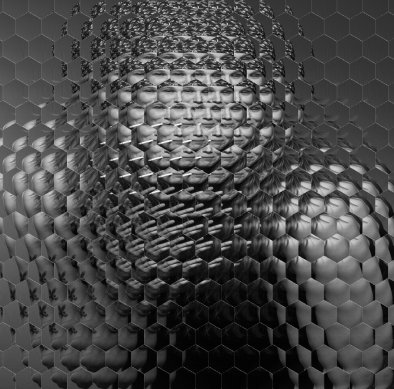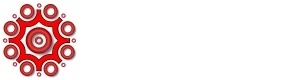
3DZ Integral Software
Integral HomeFunktionen des Programms
Integral Linsen
Elemental Images
Szenen Setup für 3D Programme
Integralbild
Druck
Download
Integral Rendering
Die 3DZ Integral Software macht Ihnen Vorgaben für den Setup einer Kamera-Animation in einem 3D Programm oder exportiert auf Wunsch eine fertige Szene mit Hilfsobjekten in unterschiedlichen Formaten.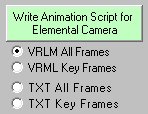
Beim Export haben Sie die Wahl zwischen:
Export im VRML V2.0 utf8 Format
1. Keys für alle Kamera Positionen
2. Keyframes für Start und Ende einer jeden Zeile
Export einer txt Liste
1. Keys für alle Kamera Positionen
2. Keyframes für Start und Ende einer jeden Zeile
So geht es
Machen Sie zuerst den 3DZ Integral Software Setup für die gewünschte Linse.
Für eine 3mm FinLens Platte z.B. so:
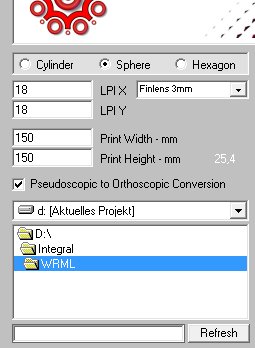
Dann wählen Sie ein Export Format und klicken "Write Animation Script ..."
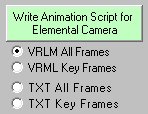
Öffnen Sie das Export Format mit Ihrer 3D Software oder importieren Sie die Daten auf andere Weise (Script ... etc). Die Daten enthalten alle Kamera-Keys und einen Obektraum, den Sie mit einem virtuellen Gegenstand füllen können.
WICHTIG
Fehler die auch uns immer wieder passieren.
1. Achten Sie darauf, wenn Sie mit Keyframes arbeiten, dass Ihre Kamera-Animation linear ist und nicht in eine Bezier Kurve umgewandelt wird. Manche Programme tun das per Default.
2. Stellen Sie die Kamera auf orthographische Projektion. Wir brauchen für ein Integralbild, das die Räumlichkeit unserer Szene realistisch abbilden soll, keine perspektivische Unterstützung.
3. Sofern es beim Import nicht automatisch geschieht, stellen Sie die Animationslänge auf die erforderliche Anzahl an Frames. (Zahl steht im Header der VRML Datei, die Sie mit einem Texteditor öffnen können)
Sehen Sie hier den Szenen Setup, so wie ihn der VRML Export erzeugt. Es entsteht ein leerer Raum, in den Sie Ihr Objekt setzen (hier mit einem Torusknoten gefüllt). Den Raum löschen Sie später natürlich, er dient nur zu Ihrer Orientierung.
Oben links stehend wird eine Kamera generiert. Vor der Kamera befindet eine kleine Box.
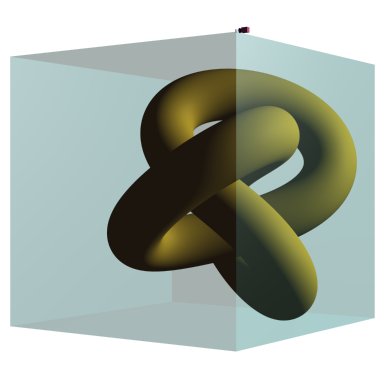
Hier aus der Nähe gezeigt, die Kamera und die kleine Box vor dem Objektraum. Die kleine Box ist ein Messefeld und ein Platzhalter für die Linse, die sie noch einfügen müssen.
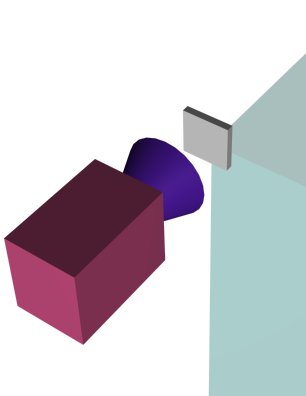
So bereiten Sie Ihr Rendering vor.
Stellen Sie den Kamerawinkel bei Frame #0000 so ein, dass er die kleine Box voll erfasst (gelbe Markierung in folgender Abbildung).
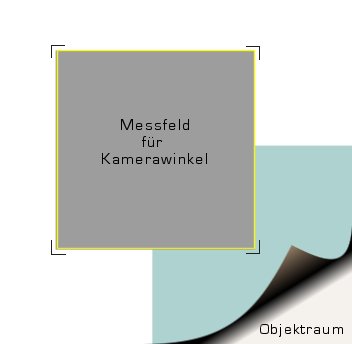
Wenn Sie die Kamera richtig eingestellt haben, dann sehen Sie nur noch das gelb umrandete Feld.
Soweit die Vorbereitungen.
Bauen Sie nun eine plankonvexe Linse in folgenden Proportionen:
Breite = Diagonale des Messfeldes
Höhe = Diagonale des Messfeldes
Dicke = ca 1/10 der Diagonale der Linse
Brechungsindex = 1,48
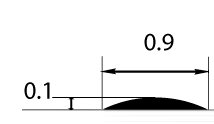
Setzen Sie die Linse an der Ort der kleinen Box.
Krümmung zur Kamera.
Entfernen Sie die kleine Box.
So sieht das von vorn aus.
Die kleine Box ist noch da, sie steckt in der Linse.

Und so sieht es von der Seite aus.
Die kleine Box ist jetzt entfernt.
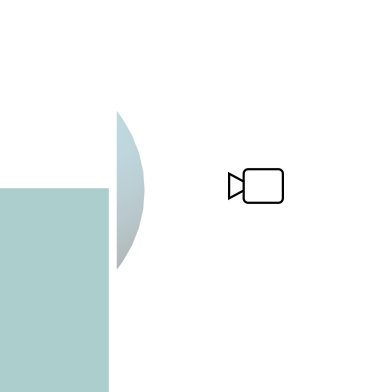
Binden Sie jetzt die Linse so an die Kamera, dass sie sich simultan mit ihr bewegt.
Nennen Sie das Basisbild Ihres Rendering "00", damit die aufsteigend nummerierten Namen der nachfolgenden Renderings vom 3DZ Integral Programm numerisch interpretierbar sind. Speichern Sie im bmp oder jpg Format.
Die Größe des Renderings entnehmen Sie den Angaben der 3DZ Integral Software.
Beispiel unten:
"Cell width" ist die Render-Breite Ihrer Bilder (66 Pixel)
"Cell height" ist die Render-Höhe (66 Pixel)
Es werden 106 Elemental Images quer und 212 hoch gerendert.
Das sind 22.472 Bilder insgesamt.
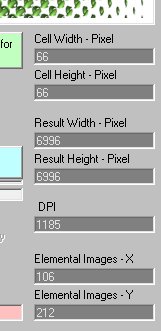
Starten Sie die Berechnung der Sequenz. Die Kamera scannt den Objektraum in so vielen Schritten, wie Ihre Folie Linsen hat.
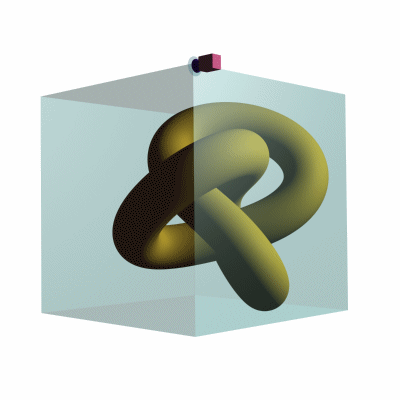
Nach Ende der Berechnung weisen Sie der 3DZ Integral Software den Pfad zu den Renderings.
Hinweise
Wenn der Kamera-Winkel perfekt so eingestellt ist, dass er genau das Messfeld (und nicht mehr und auch nicht weniger) erfasst und sich vor der Kamera keine Linse befindet, dann können Sie alle Einzelbilder des Renderings nahtlos zu einem vollständigen Bild Ihrer Szene kombinieren.
Das ist es, was die 3DZ Integral Software für Sie macht. Sie kombiniert die einzeln gerenderten Elemental Images zum Druckbild. Perfekt passend zu eingestellten Art der Integral-Linse.
Hier ein von der 3DZ Integral Software zusammengesetztes Rendering ohne Linse. (Mit einem kleinen Fehler zur Veranschaulichung.)
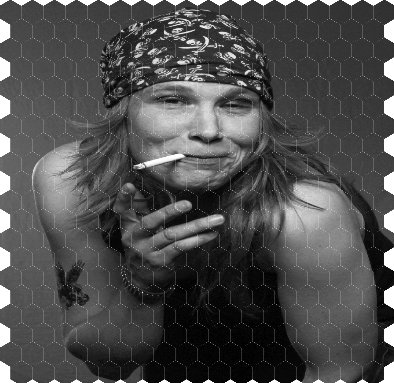
Durch die Linse gerendert, sieht das Ergebnis so aus. Das ist ein druckfertiges Integral-Bild (2D Ebene in der Tiefe des Integralbildes gelegen).